Comment vous assurer que votre adresse de travail et votre domicile sont corrects?

Pendant des années, Google a utilisé votre domicile ou votre lieu de travail pour vous dire combien de temps vous allez faire, vous montrer la météo locale. Habituellement, vous ne devriez pas avoir à tordre cela mais si vous bougez, ou si Google devine votre adresse incorrectement, vous pouvez le changer. Voici comment.
Google se souvient de deux adresses clés pour vous: la maison et le travail. Si vous ne les avez jamais définis, Google essaiera de deviner les emplacements en fonction de votre destination et de la fréquence de votre présence (si vous avez autorisé Google à suivre votre position, bien sûr). Ces deux adresses sont partagées par tous les produits Google liés à votre compte. Par conséquent, si vous le modifiez une fois dans un produit, il doit être mis à jour n'importe où. Nous aborderons quelques manières de changer votre adresse, mais vous pouvez utiliser celle qui vous convient le mieux.
CONNEXION: Comment configurer Google Home
De plus, si vous possédez un compte Google Home, Il existe une troisième "adresse de périphérique" que vous pouvez définir si votre Google Home n'est pas à votre adresse habituelle. Passez à la fin de l'article pour en savoir plus.
Mettez à jour votre adresse avec l'assistant Google
Si vous avez un téléphone Android fonctionnant sous 6.0 ou plus, vous pouvez mettre à jour vos adresses avec l'Assistant Google. Tout d'abord, ouvrez Assistant en appuyant longuement sur le bouton d'accueil de votre téléphone. Appuyez ensuite sur le bouton de menu dans l'angle supérieur droit et choisissez Paramètres
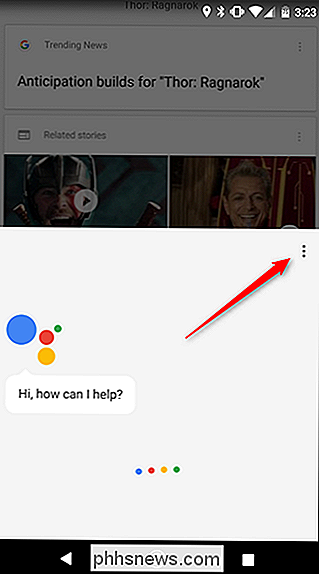
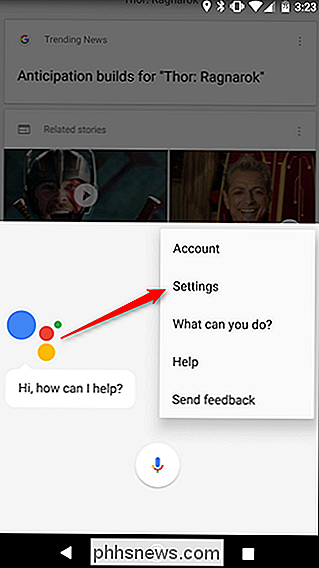
Faites défiler vers le bas et appuyez sur "Informations personnelles".
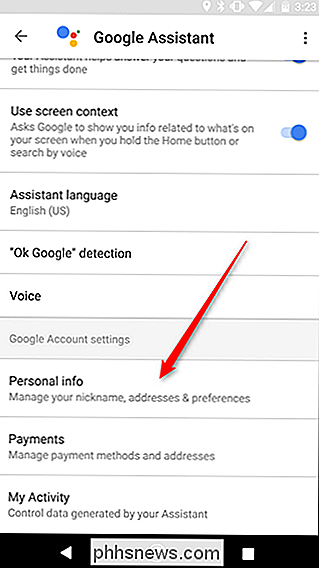
En haut de l'écran, appuyez sur "Domicile & travail".
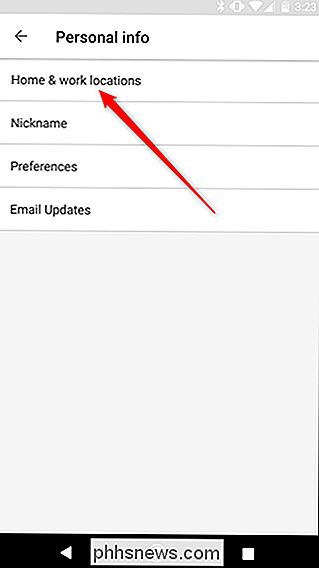
Ici, vous verrez vos adresses de domicile et de travail. Appuyez sur celui que vous souhaitez corriger.
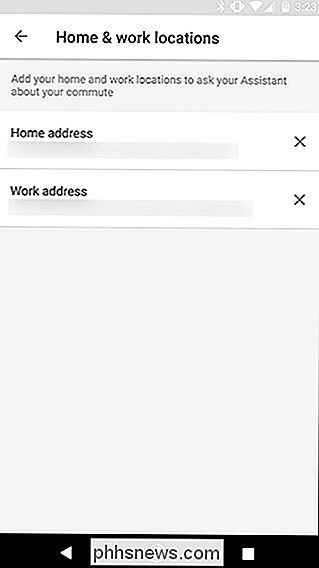
Lorsque vous saisissez votre adresse, Google fournit des suggestions qui correspondent aux adresses de Google Maps. Choisissez votre adresse parmi les suggestions et appuyez sur "OK".
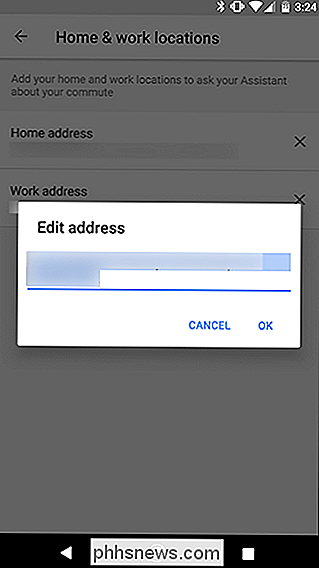
Une fois que vous avez terminé avec une adresse, répétez les deux dernières étapes pour changer l'autre si vous le souhaitez.
Ouvrez Google Maps pour modifier vos adresses le Web
Si vous n'avez pas de téléphone Android ou s'il est plus facile de changer votre adresse sur un ordinateur, vous pouvez le faire dans Google Maps. Tout d'abord, accédez à Google Maps sur le Web et cliquez sur l'icône de menu dans le coin supérieur gauche.
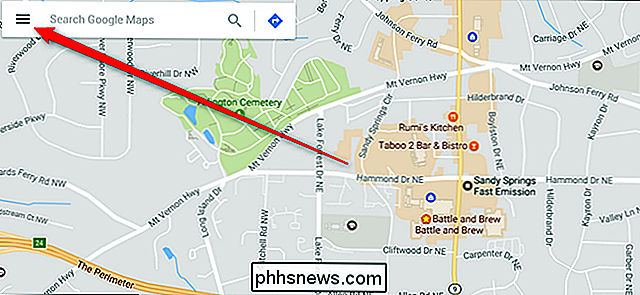
Dans le menu de gauche qui s'affiche, cliquez sur "Vos adresses".
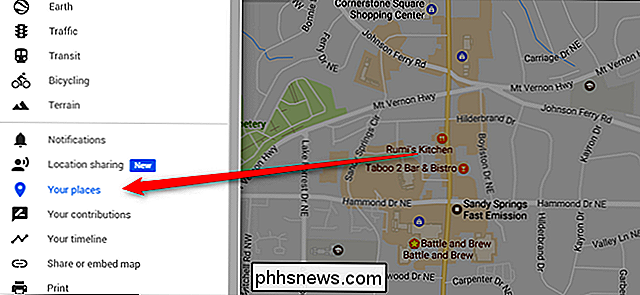
Vous verrez une entrée pour Maison et travail. Si vous n'avez pas entré d'adresse, cliquez sur l'une ou l'autre pour la compléter. Si vous avez entré une adresse et que vous souhaitez la modifier, cliquez sur l'icône X gris à droite pour effacer l'adresse, puis en définir une nouvelle.
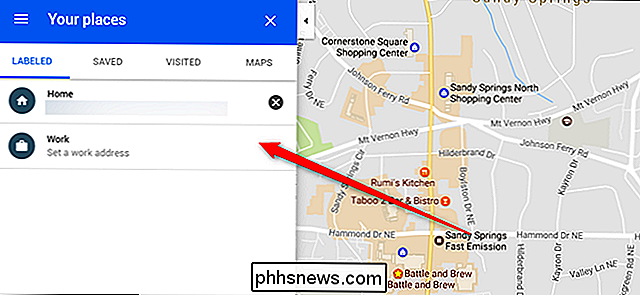
Vous pouvez également rechercher "home" ou "work" dans Google Maps pour trouver vos adresses enregistrées.
Modifier votre domicile, votre travail et votre adresse de périphérique avec Google Home
Comme nous l'avons mentionné précédemment, Google Home a son Vous disposez d'un troisième type d'adresse spécial appelé "adresse de l'appareil". Si vous disposez d'un Google Home mais qu'il ne se trouve pas à votre adresse personnelle, vous pouvez définir l'adresse de l'appareil séparément. Vous pouvez également utiliser l'application Google Home pour modifier votre adresse de la même manière que sur Android. Tout d'abord, ouvrez l'application Google Home et appuyez sur l'icône du menu dans le coin supérieur gauche. Ensuite, appuyez sur "Plus de paramètres."
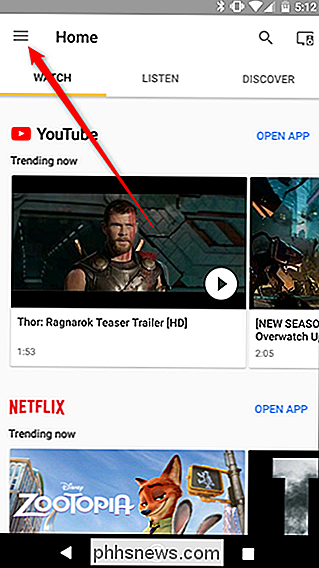
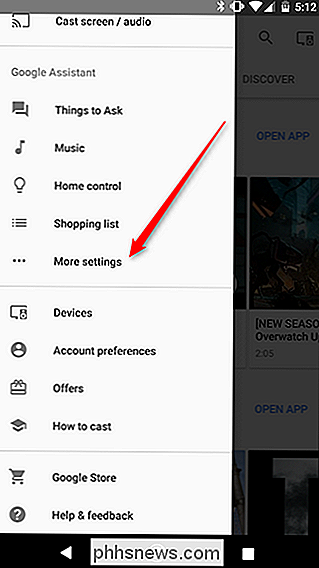
Faites défiler vers le bas et vous verrez un élément dans la liste intitulée "Adresse de l'appareil". Utilisez-le pour définir une adresse distincte pour votre Google Home. Cette adresse sera ensuite utilisée lors de la recherche d'informations sur les lieux à proximité, la météo locale et toute autre information pour laquelle Google Home peut avoir besoin de votre adresse. Faites défiler un peu plus bas et vous pouvez appuyer sur "Informations personnelles" pour changer vos adresses de domicile et de travail. Cela vous amène au même endroit que celui que nous vous avons montré dans la section Android ci-dessus.
Pour modifier l'adresse de votre Google Home, tapez sur "Adresse du périphérique".
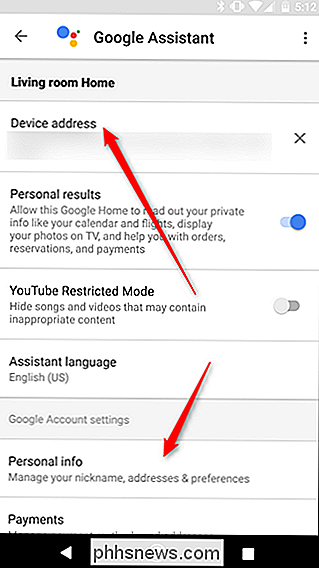
Google vous donnera une nouvelle fois des suggestions. Sélectionnez la correspondance la plus proche dans la liste et appuyez sur OK.
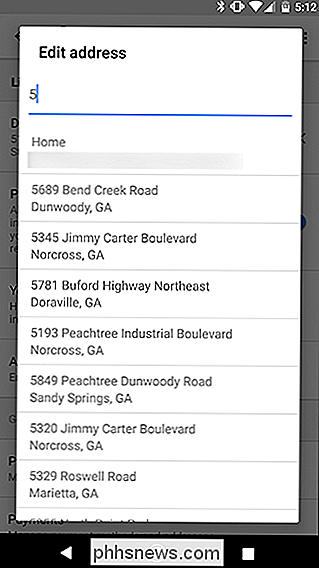
Si vous devez modifier l'adresse de votre appareil Google Home, vous devez le faire ici. Toutefois, si vous devez modifier votre adresse personnelle ou professionnelle, vous pouvez le faire dans l'un des nombreux endroits où Google vous permet de les modifier.

Comment transformer des photos en "souvenirs" sur votre iPhone
L'application Photos sur iPhone et iPad range automatiquement les photos et vidéos que vous prenez dans "Souvenirs". Mais vous n'avez pas à respectez les sélections automatiques - vous pouvez également créer vos propres souvenirs. Que sont les souvenirs? Les souvenirs sont un moyen d'organiser automatiquement vos photos et vos vidéos en quelque chose comme un album, mais mieux.

L'installation de logiciels à partir de PPA tiers dans les PPA Ubuntu
, Ou «Personal Package Archives», propose des logiciels qui ne sont pas disponibles dans les référentiels logiciels d'Ubuntu. Certains PPA proposent de nouvelles versions de progiciels qui ne sont pas encore disponibles dans les dépôts d'Ubuntu. L'installation d'un logiciel à partir d'un PPA est plus facile que de compiler le logiciel à partir de son code source, donc il est bon de savoir comment le faire.



